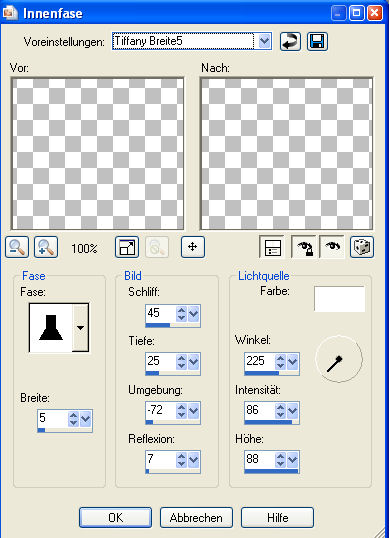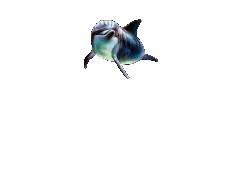 |
||||||||||||||||||
|
|
||||||||||||||||||
 |
|
Sommer ade
|
|||
 |
|||
|
© Bennymigobe 2011 Dieses Tutorial habe ich mit PSP X geschrieben, aber es dürfte auch mit allen anderen Versionen gehen, da wir nur PSP eigene Effekte benötigen. Filter werden auch keine verwendet. Sollte es irgendwelche Ähnlichkeiten zu anderen Tutorials geben, so ist dies rein zufällig. Das Copyright für diese Tutorial liegt bei mir. Das Tutorial darf nicht kopiert oder auf anderen Seiten zum Download angeboten werden. Sollte ich versehentlich ein ©verletzt haben, gebt mir bitte eine kurze Nachricht, dann entferne ich es umgehend. Nun lass uns anfangen. Öffne dein Bild, dupliziere es zweimal und schließe das Original Falls es zu groß ist, verkleinere es – beachte bitte, dass die längste Seite nicht größer als 350 Pixel sein sollte. Wähle eine helle Vorder- und eine dunklere Hintergrundfarbe aus deinem Bild. Und schon können wir anfangen.
|
 |
|
 |
|
|
||
|
4. Effekte – 3D-Effekte – Innenfase |
||
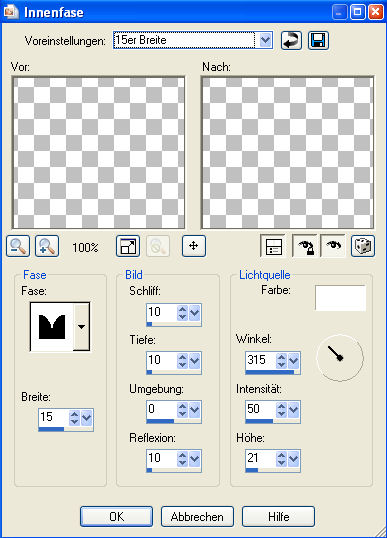 |
||||||||||
5. Auswahl – alles auswählen – Auswahl ändern - verkleinern um 35 6. Effekte – Fotoeffekte – Schwarzweißfilm mit dieser Einstellung: |
||||||||||
 |
||||||||||
|
Ich habe als Filterfarbe Rot gewählt, weil die Hauptfarbe meines Bildes rot ist. 7. Und gleich noch diesen Effekt anwenden: |
||||||||||
 |
||||||||||
8. Nun öffnen wir unsere zweite Kopie und ändern die Bildgröße auf 400 längste Seite |
||||||||||
 |
||||||||||
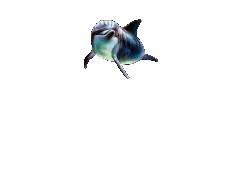 |